Comment définir Microsoft Edge comme navigateur par défaut sur Android

Définir Microsoft Edge comme navigateur par défaut sur votre téléphone Android signifie que le système d
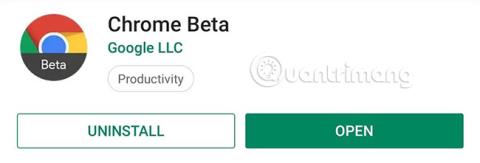
Si vous avez vu Peek and Pop d'Apple sur Safari et que vous l'avez adoré, la même fonctionnalité est désormais également proposée par Google. Cette nouvelle fonctionnalité est "cachée" dans Chrome, apportant des fonctionnalités similaires aux appareils Android sans l'option 3D Touch. Bien que cela semble un peu redondant et banal, cela facilite la navigation sur le Web.
Sur la base du nom, les utilisateurs peuvent déduire l'utilisation de la nouvelle fonctionnalité Sneak Peek dans Chrome. Il permet aux utilisateurs de visualiser rapidement les liens sans ouvrir un nouvel onglet. Surtout lorsqu'il s'agit de rechercher un sujet, Sneak Peek évite de perdre du temps sur des liens sans informations utiles. Plus besoin d'ouvrir trop d'onglets sur le navigateur du téléphone, avec Sneak Peek, les utilisateurs peuvent parcourir le lien, voir les informations et le fermer en quelques secondes.
Comment activer la fonctionnalité Sneak Peek sur Android
Au moment de la rédaction de cet article, Sneak Peek est progressivement déployé sur Chrome sur Android. Actuellement, il n'est disponible que dans Chrome Beta ou Chrome Canary, les deux versions de test les plus stables de ce navigateur populaire. Chrome Beta est beaucoup plus stable, donc si vous ne possédez aucune des deux versions, vous devez l'installer pour profiter de la fonctionnalité Sneak Peek.
Téléchargez la version bêta de Chrome .

Ensuite, ouvrez Chrome Canary ou Chrome Beta et saisissez les informations suivantes dans la barre d'adresse, puis appuyez sur Go ou Entrée.
chrome://flagsIci, les utilisateurs auront accès au menu des paramètres cachés de Chrome. Ce menu abrite un certain nombre de fonctionnalités expérimentales, notamment un aperçu. Dans la zone de recherche située dans le coin supérieur gauche, saisissez l'expression Sneak Peek . Le résultat sera " Un onglet éphémère dans un panneau de superposition ". Sélectionnez le menu déroulant ci-dessous et sélectionnez « Activé ».
Le menu déroulant aura désormais un fond bleu et une invite apparaîtra en bas de l'écran avec un bouton "Relancer maintenant". Sélectionnez ce bouton pour redémarrer le navigateur et activer la fonction Sneak Peek.
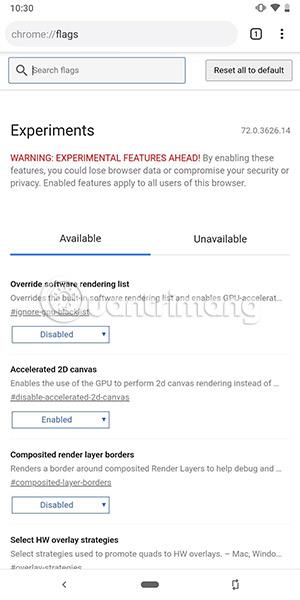
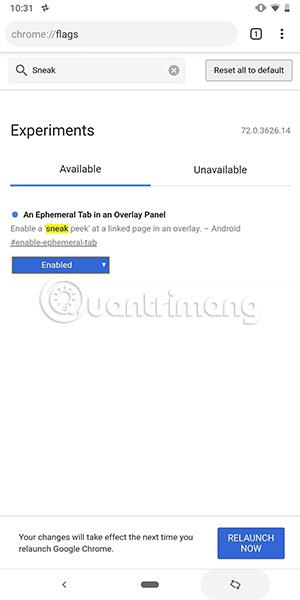
Vous êtes maintenant prêt à tester Sneak Peek. Appuyez et maintenez n’importe quel lien dans le navigateur. En plus des options habituelles, vous verrez un nouveau lien intitulé Aperçu. La sélection de Sneak Peek ouvrira le lien dans une superposition au bas de la page. Vous pouvez faire glisser votre doigt vers le haut pour étendre la zone de cette superposition (représentant environ 80 % de l'écran). Ici, les utilisateurs peuvent interagir avec le site Web normalement, notamment en sélectionnant des liens sur le nouveau site Web. Lorsque vous avez fini d'explorer le nouveau contenu du site Web, faites glisser votre doigt vers le bas pour fermer la superposition ou sélectionnez le « X » dans le coin supérieur droit.
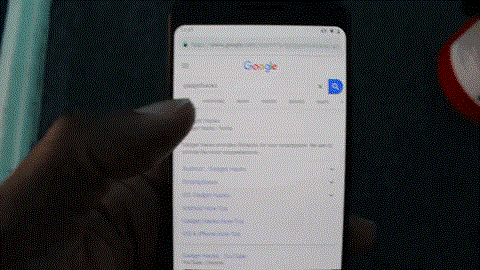
La première chose que les utilisateurs voient lorsqu'ils utilisent Sneak Peek est peut-être qu'il est similaire à la fonctionnalité Peek and Pop de Safari. À bien des égards, Sneak Peek est comme une version abrégée de Peek and Pop, offrant une solution pour la plupart des appareils Android qui ne disposent pas de la technologie 3D Touch. Mais honnêtement, la mise en œuvre de Google est un peu mauvaise par rapport à celle d'Apple – du moins à ce stade précoce.
Le premier problème ici est de savoir comment sélectionner une option dans le menu contextuel après avoir cliqué sur un lien. Avec Safari, les utilisateurs peuvent simplement utiliser la fonction 3D Touch pour appuyer légèrement sur un lien pour ouvrir la même page d'aperçu, puis appuyer un peu plus fort pour ouvrir le lien dans le navigateur. Cela soulève le problème suivant.
L'une des plus grandes différences entre ces deux fonctionnalités est que Sneak Peek n'a pas la possibilité de déplacer la page contextuelle vers un nouvel onglet ou d'ouvrir le lien dans le navigateur complet s'il estime que le contenu du site Web que vous lisez est utile. . Si l'utilisateur souhaite réellement visiter le site Web, il doit fermer la superposition, puis appuyer à nouveau sur le lien (ou appuyer et sélectionner « Ouvrir dans un nouvel onglet »).
Une autre limitation est que Sneak Peek ne permet pas de naviguer dans la superposition. Il n'y a aucun moyen de reculer ou d'avancer dans la superposition. Si vous sélectionnez la flèche arrière dans la barre de navigation, la superposition sera supprimée. Dans son état actuel, il est difficile de comprendre pourquoi « Sneak Peak » devrait être sélectionné dans le menu contextuel initial au lieu de « Ouvrir dans un nouvel onglet », n'est-ce pas ?
Bien que cette fonctionnalité présente certaines limites, les avantages potentiels qu’elle apporte sont énormes. Au lieu d'avoir à ouvrir des liens qui ne contiennent pas le contenu qu'ils recherchent, les utilisateurs peuvent les prévisualiser à l'aide d'une superposition et décider s'ils souhaitent ou non explorer davantage. Et comme la plupart des navigateurs Android sont basés sur Chromium, il est probable que d'autres navigateurs comme Brave bénéficieront également de cette fonctionnalité à l'avenir.
En savoir plus :
Définir Microsoft Edge comme navigateur par défaut sur votre téléphone Android signifie que le système d
Découvrez comment Google Chrome peut réduire la consommation de la batterie sur Android en suivant ces 4 conseils pratiques.
Découvrez comment activer les fenêtres flottantes sur les téléphones Xiaomi, une fonctionnalité essentielle pour multitasking.
Découvrez comment activer la fonction de remplissage automatique des codes de vérification sur Android pour gagner du temps et améliorer votre expérience utilisateur.
Découvrez comment afficher le calendrier lunaire sur l
Découvrez comment contrôler votre Chromecast avec Google TV depuis votre téléphone pour profiter de vos contenus préférés sans télécommande.
Découvrez le mode Fnatic sur les téléphones OnePlus, une fonctionnalité qui améliore votre expérience de jeu, et apprenez comment l
Découvrez comment masquer les applications sur les téléphones Realme. Ce guide vous permet d
Découvrez les meilleurs widgets d
Découvrez comment modifier les effets de notification sur Xiaomi, y compris les effets lumineux et sonores, pour personnaliser votre expérience utilisateur.








